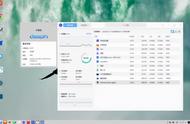非常的高兴,自从上一篇文章:发布后,居然达到了6000的阅读量,请允许我小小的骄傲一下,毕竟我前天才刚刚开始写文章。

本篇文章可能操作性较强,需要一定的计算机知识!
按照之前答应大家的,关注我,这一期就教大家如何安装Deepin OS。那么我们废话不多说,首先打开Deepin的官方网站:https://www.deepin.org/download/

深度系统下载
点击官方下载开始下载,下载的时间有点长,在这期间可以先去找一块8G以上的U盘备用。
接着我们需要将ISO文件烧录到U盘中,下载Win32DiskImager(百度搜索就能找到),下载完成之后,我们将U盘插入到电脑中,准备烧录。
注意:U盘中的重要文件一定要先备份到另一个U盘中,否则会导致里面数据全部清空无法找回!!

烧录U盘
烧录好U盘之后,我们关闭电脑,等待完全断电后。开机,不断敲击键盘上的F11键,就可以进入到开机引导选择界面。我们找到U盘的名字,通过上下键选择到我们的U盘,回车就进入了我们的深度系统安装界面了。
稍微等待一段时间,当你看到这个界面时,就说明你已经离成功不远啦!